Erweiterte Einstellungen (Windows)
Archivierung
Die JUMO smartWARE Evaluation kann Daten automatisch archivieren. Durch einen Doppelklick auf “Archive Settings” wird die Archivierung aktiviert und die voreingestellten Werte werden angezeigt.
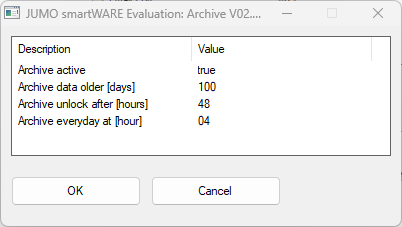
Die Voreinstellungen haben folgende Bedeutung:
Einstellung | Wert | Bedeutung |
|---|---|---|
Archive active | True | Die Archivierung ist aktiv. |
Archive data older [days] | 100 | Alle Gerätedaten, die älter als 100 Tage sind, werden archiviert. |
Archive unlock after [hours] | 48 | Hat ein Benutzer Daten aus der Archivierung wiederhergestellt, werden diese Daten nach 48 Stunden automatisch wieder aus der JUMO smartWARE Evaluation gelöscht. Im Archiv bleiben die Daten jederzeit erhalten. |
Archive everyday at [hour] | 04 | Die Archivierung wird täglich um 04:00 Uhr ausgeführt. |
Die Daten der Archivierung werden im Verzeichnis “...\smartwareData\ARCHIVE” gespeichert. Damit dieses Verzeichnis auf eine andere Festplatte verweist, muss unter Windows ein entsprechender Link angelegt werden.
Die Änderungen werden mit “OK” bestätigt und werden mit dem nächsten Start der JUMO smartWARE Evaluation aktiv.
Datensicherung
Die Datensicherung ist standardmäßig nicht aktiviert. Durch Doppelklick auf “Backup Settings” öffnet sich das Fenster mit den Einstellungen zur Datensicherung.
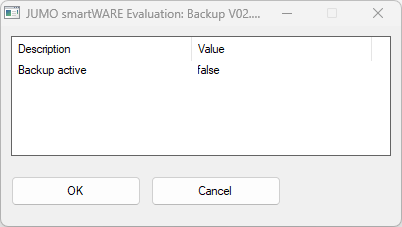
Durch einen Doppelklick auf “Backup active” kann die Datensicherung aktiviert oder deaktiviert werden.
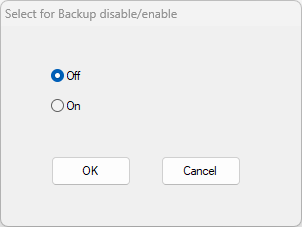
Die Aktivierung des Backups wird mit “OK” bestätigt.
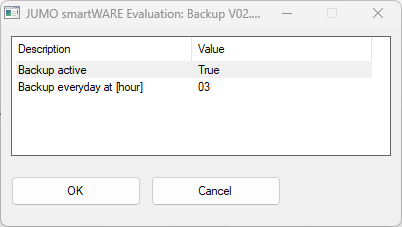
Die Standarduhrzeit für die Durchführung der Datensicherung ist 03:00 Uhr. Die Konfigurationsdaten der JUMO smartWARE Evaluation werden dann täglich um 03:00 Uhr in die Verzeichnisse “...\smartwareData\BACKUP\dataview” und “...\smartwareData\BACKUP\datareport” gesichert. Mit einem Doppelklick auf “Backup everyday at [hour]” kann der Zeitpunkt, zu dem die Datensicherung startet, geändert werden.
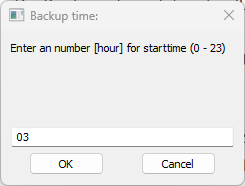
Die Prozessdaten der Geräte werden bei aktiviertem Backup zum Zeitpunkt der Aufnahme in den Datastore zusätzlich auch in das Verzeichnis “...\smartwareData\BACKUP\datastore” gespeichert.
Die Änderungen werden mit “OK” bestätigt und werden mit dem nächsten Start der JUMO smartWARE Evaluation aktiv.
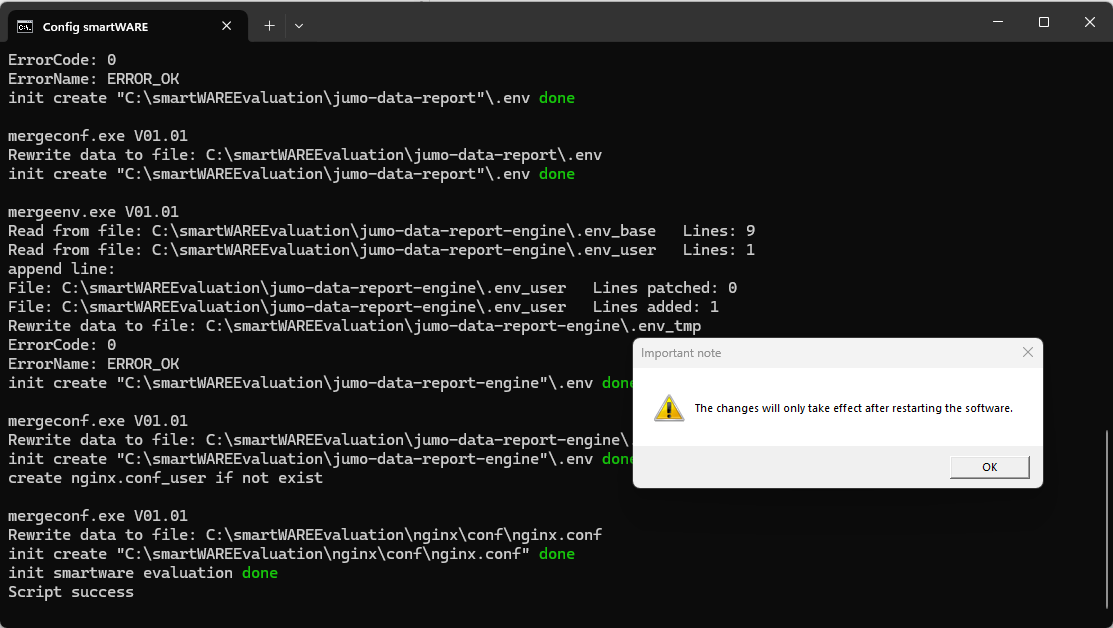
Die Daten der Datensicherung werden im Verzeichnis “...\smartwareData\BACKUP” gespeichert. Damit dieses Verzeichnis auf eine andere Festplatte verweist, muss unter Windows ein entsprechender Link angelegt werden.
Aktivierung der geänderten Parameter
Sämtliche Änderungen werden erst mit dem nächsten Start der JUMO smartWARE Evaluation aktiv. Daher muss das Programm über Supervision smartWARE gestoppt und anschließend neu gestartet werden.
Firewall Update
Während der Installation oder beim ersten Start der Software erkennt die UAC (User Account Control) von Windows den Zugriff von “nginx.exe” auf die voreingestellten Ports (normalerweise 80 oder 443). Der Anwender wird aufgefordert, die Freigabe dieser Ports in der Windows-Firewall zu genehmigen, um Netzwerkverbindungen über diese Ports zu ermöglichen.
Falls diese UAC-Meldung nicht erscheint oder der Anwender versehentlich die Freigabe nicht erteilt hat, kann die Firewall jederzeit mit dem Programm “Firewall_update” für die aktuell genutzten Ports geöffnet werden.
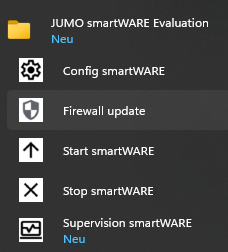
Zertifikate
Um die JUMO smartWARE Evaluation im Browser auszuführen, ist ein Zertifikat erforderlich. Während der Installation wird ein selbstsigniertes Zertifikat erzeugt und in das Verzeichnis
”…\smartwareEvaluation\nginx\certs” kopiert.
Wird die Benutzeroberfläche der Software GUI im Browser über das HTTPS-Protokoll geöffnet, zeigt Windows einen Warnhinweis an. Diese Warnung erscheint, da das selbstsignierte Zertifikat vom Browser nicht als vertrauenswürdig eingestuft wird.
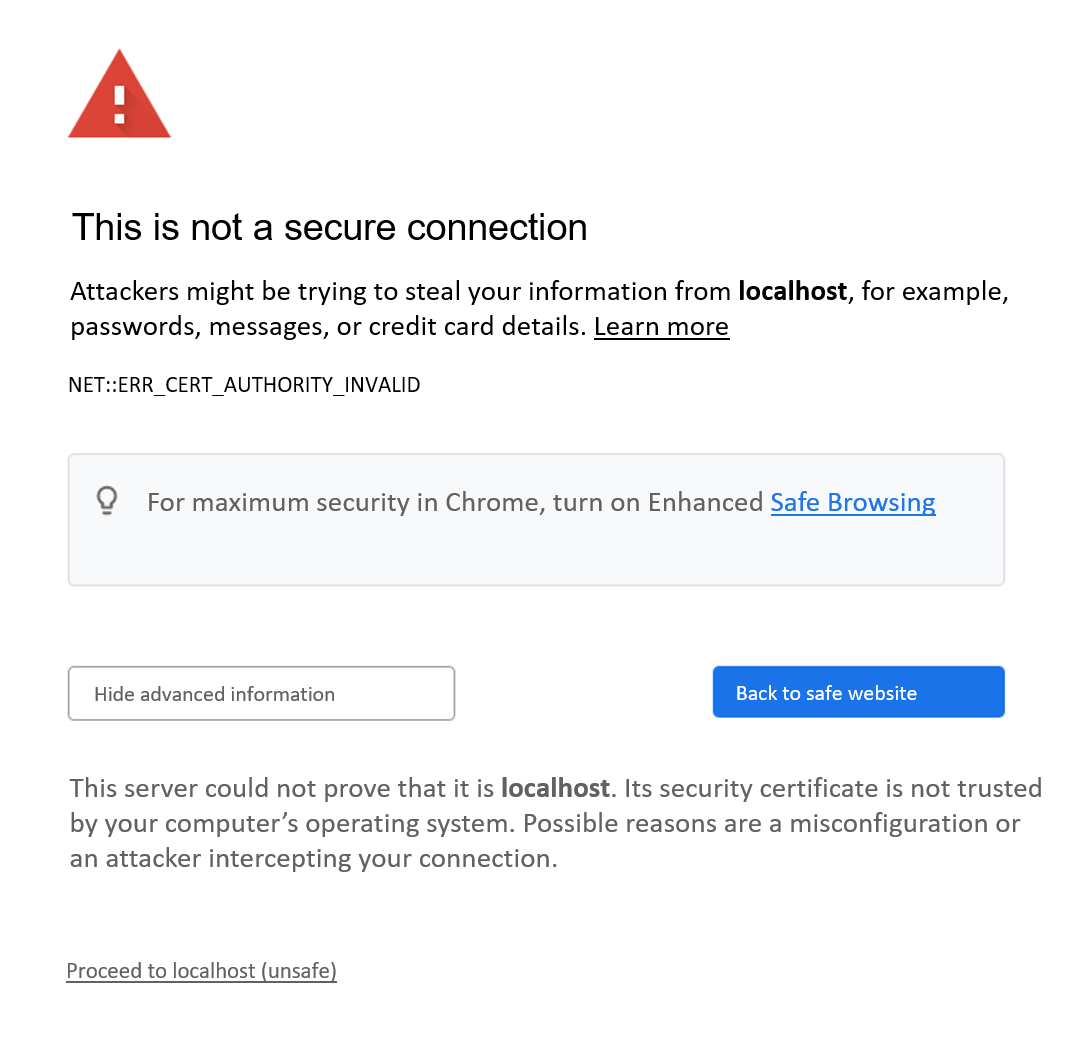
Diese Meldung kann durch einem Klick auf “Weiter zu localhost (unsicher)” ignoriert werden.
Damit die Warnung beim Aufruf der Seite nicht erneut eingeblendet wird, kann alternativ ein signiertes Zertifikat verwendet werden.
Im Verzeichnis “...\smartwareEvaluation\nginx\certs” befinden sich zwei Dateien:
smartware.crt
smartware.key
Diese Zertifikats- und Schlüsseldateien können durch firmeneigene, offiziell signierte Dateien ersetzt werden. Hierzu ist die JUMO smartWARE Software zu stoppen.
Die beiden vorhandenen Dateien sind umzubenennen (z. B. in “smartware.crt_original” und “smartware.key_original”). Anschließend sind die offiziell signierten Dateien in das Verzeichnis “...\smartwareEvaluation\nginx\certs” zu kopieren und gegebenenfalls umzubenennen.
Die Dateien müssen die Bezeichnungen “smartware.crt” und “smartware.key” haben und im PEM- oder X509-Format vorliegen.
